Azken aldi honetan ugariak izan dira etorri zitzaikidan lankideak eta lagunak USB memoriarekin arazoak izan dituztelako. Egia esan tramankulu hoiek oso erabilgarriak dira baina azken parte honetan birusen helburu ere bihurtu dira, horrek dakartzan arazoekin.
Irtenbideetako bat, asko eskatzen dutena, memoria hori formateatzea da nahiz eta orduan informazio guztia galtzen duten. Askotan badaude beste irtenbidebatzuk baina formateatunahi izanez gero. Zeln egiten da Ubuntu GNU/Linux erabilita?
Aukera bi ditugu bata terminal batean komandoak erabilita eta beste bat aplikazio grafikoren bat erabilita. Ikus ditzagun.
Terminalean komandoak erabiliz.
Lehenengo gauza memoria sartu bere lekuan eta sistema montatzen saiatuko da. Formateatzekomemoria desmontatuta egon behar da beraz egin behar dugun lehenengo gauza desmontatzea izango da. Baina horretarako montatze puntua ezagutu behar dugu. Prozesu hau egiteko bi komando erabiliko ditugu:
$ mount
Komando honekin gure sisteman montatuta dauden sistema guztien zerrenda agertuko zaigu. Zerrenda horretan gure USB memoria identifikatu bear dugu. Demagun hau agertzen dela:
….
….
/dev/sdb1 on /media/disk type vfat….
Horrek esan nahi du gure USB memoria (/dev/sdb1) montatu dela /media/disk direktorioan eta bere fitxategi sistema vfat dela. Orduan memoria desmontatzeko…
$ umount /dev/sdb1
Behin desmontatuta formateatu dezakegu…
$ mkfs.vfat /dev/sdb1
Gailuari izen bat jarri nahi badiogu -m aukera daukagu
$ mkfs.vfat -m “nireusbgailuarenizena” /dev/sdb1
Gnome-format aplikazioa erabiliz.
Komando lerroa ez baduzu gustoko errepositorioetan badago aplikazio grafiko bat eragiketa hau ahalbidetzen duena. Bere izena gnome-format da.
Instalatu eta gero Aplikazioak menuan Sistemaren tresnak azpisailean agertuko zaigu Gnome-format. Irudian ikusi dezakezuenez ez dago euskaraz baina oso erraza da erabiltzea.
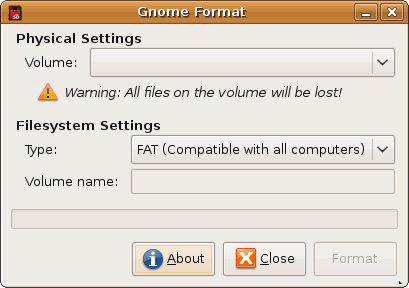


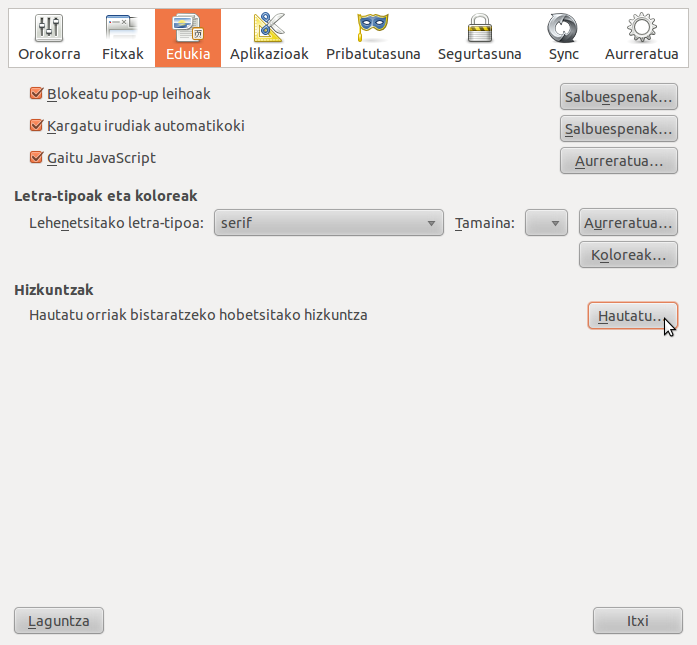




Leave a Reply